WeGame如何开启自动修复-WeGame开启自动修复技巧
来源:插件之家
时间:2023-04-15 14:22:14 147浏览 收藏
IT行业相对于一般传统行业,发展更新速度更快,一旦停止了学习,很快就会被行业所淘汰。所以我们需要踏踏实实的不断学习,精进自己的技术,尤其是初学者。今天golang学习网给大家整理了《WeGame如何开启自动修复-WeGame开启自动修复技巧》,聊聊,我们一起来看看吧!
WeGame如何开启自动修复?WeGame是一款游戏软件,很多小伙伴都在使用,但是有小伙伴在使用的过程中,经常遇到一些小问题,这种情况下我们可以开启WeGame自动修复功能,这样就能解决这些问题,那么应该如何操作呢,小编下面整理了WeGame开启自动修复技巧,感兴趣的话,跟着小编一起往下看看吧!
WeGame开启自动修复技巧
1、双击打开软件,点击右上角的三条横线图标,如图所示。
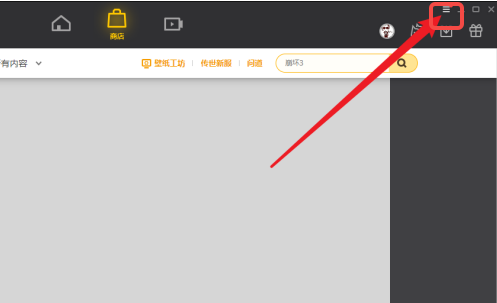
2、接着点击下方选项列表中的"辅助工具",如图所示。
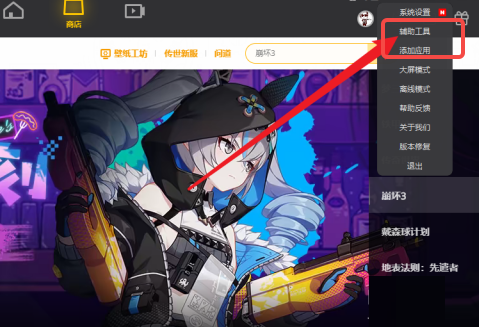
3、在打开的窗口界面中,点击左侧菜单栏中的"常规设置"选项,如图所示。
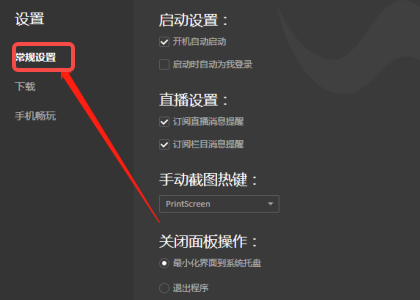
4、然后找到右侧"自动修复"中的"开启WeGame自动修复",将其勾选上,如图所示。
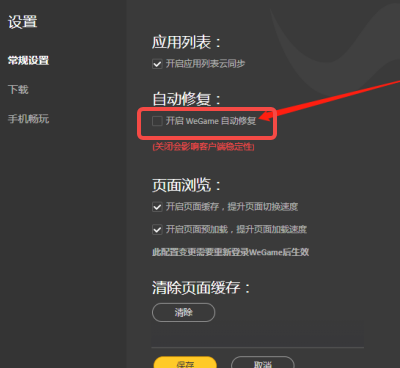
5、最后点击保存即可生效,如图所示
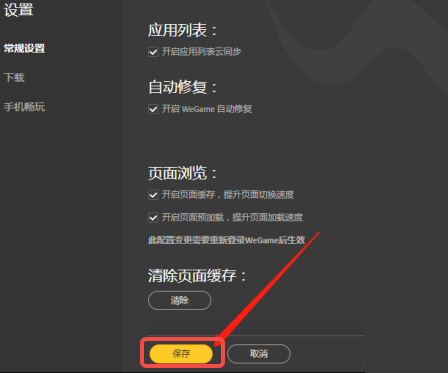
以上就是《WeGame如何开启自动修复-WeGame开启自动修复技巧》的详细内容,更多关于的资料请关注golang学习网公众号!
声明:本文转载于:插件之家 如有侵犯,请联系study_golang@163.com删除
相关阅读
更多>
-
501 收藏
-
501 收藏
-
501 收藏
-
501 收藏
-
501 收藏
最新阅读
更多>
-
452 收藏
-
294 收藏
-
382 收藏
-
421 收藏
-
294 收藏
-
346 收藏
-
185 收藏
-
428 收藏
-
282 收藏
-
386 收藏
-
435 收藏
-
272 收藏
课程推荐
更多>
-

- 前端进阶之JavaScript设计模式
- 设计模式是开发人员在软件开发过程中面临一般问题时的解决方案,代表了最佳的实践。本课程的主打内容包括JS常见设计模式以及具体应用场景,打造一站式知识长龙服务,适合有JS基础的同学学习。
- 立即学习 543次学习
-

- GO语言核心编程课程
- 本课程采用真实案例,全面具体可落地,从理论到实践,一步一步将GO核心编程技术、编程思想、底层实现融会贯通,使学习者贴近时代脉搏,做IT互联网时代的弄潮儿。
- 立即学习 516次学习
-

- 简单聊聊mysql8与网络通信
- 如有问题加微信:Le-studyg;在课程中,我们将首先介绍MySQL8的新特性,包括性能优化、安全增强、新数据类型等,帮助学生快速熟悉MySQL8的最新功能。接着,我们将深入解析MySQL的网络通信机制,包括协议、连接管理、数据传输等,让
- 立即学习 500次学习
-

- JavaScript正则表达式基础与实战
- 在任何一门编程语言中,正则表达式,都是一项重要的知识,它提供了高效的字符串匹配与捕获机制,可以极大的简化程序设计。
- 立即学习 487次学习
-

- 从零制作响应式网站—Grid布局
- 本系列教程将展示从零制作一个假想的网络科技公司官网,分为导航,轮播,关于我们,成功案例,服务流程,团队介绍,数据部分,公司动态,底部信息等内容区块。网站整体采用CSSGrid布局,支持响应式,有流畅过渡和展现动画。
- 立即学习 485次学习
